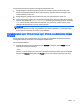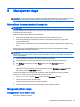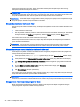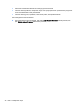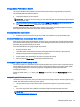User Guide - Windows 8.1
Table Of Contents
- Selamat Datang
- Mengenal komputer Anda
- Menyambung ke jaringan
- Menavigasi menggunakan keyboard, gestur sentuh, dan alat penunjuk
- Multimedia
- Manajemen daya
- Mematikan (memadamkan) komputer
- Mengeset pilihan daya
- Menggunakan mode hemat daya
- Menggunakan daya baterai
- Mencari informasi selengkapnya tentang baterai
- Menggunakan Pemeriksaan Baterai
- Menampilkan sisa daya baterai
- Memaksimalkan masa pengosongan daya baterai
- Menangani tingkat isi baterai yang rendah
- Memasang atau melepas baterai
- Menghemat daya baterai
- Menyimpan baterai yang dapat dilepas sendiri (hanya model tertentu)
- Membuang baterai yang dapat dilepas sendiri (hanya model tertentu)
- Mengganti baterai yang dapat dilepas sendiri (hanya model tertentu)
- Menggunakan daya AC eksternal
- Sistem Grafis Hibrida dan Sistem Dual Grafis AMD (hanya model tertentu)
- Kartu dan perangkat eksternal
- Drive
- Keamanan
- Memproteksi komputer
- Menggunakan katasandi
- Perangkat Keamanan Tertanam TPM (hanya model tertentu)
- Menggunakan perangkat lunak antivirus
- Menggunakan perangkat lunak firewall
- Menginstal pembaruan penting keamanan
- Menggunakan HP Client Security
- Memasang kabel pengaman opsional
- Menggunakan pembaca sidik jari (hanya model tertentu)
- Pemeliharaan
- Pencadangan dan pemulihan
- Computer Setup (Konfigurasi Komputer) (BIOS), MultiBoot, dan HP PC Hardware Diagnostics (UEFI)
- Dukungan
- Spesifikasi
- Bepergian dengan membawa komputer
- Memecahkan masalah
- Sumber rujukan untuk memecahkan masalah
- Mengatasi masalah
- Komputer tidak mau menyala
- Tampilan layar komputer kosong
- Perangkat lunak tidak berfungsi dengan normal
- Komputer hidup tapi tidak merespons
- Komputer hangat luar biasa
- Perangkat eksternal tidak berfungsi
- Koneksi jaringan nirkabel tidak berfungsi
- Cakram tidak mau berputar
- Film tidak terlihat pada layar eksternal
- Proses penulisan cakram tidak mau dimulai, atau berhenti sebelum selesai
- Pelepasan muatan listrik statis
- Indeks
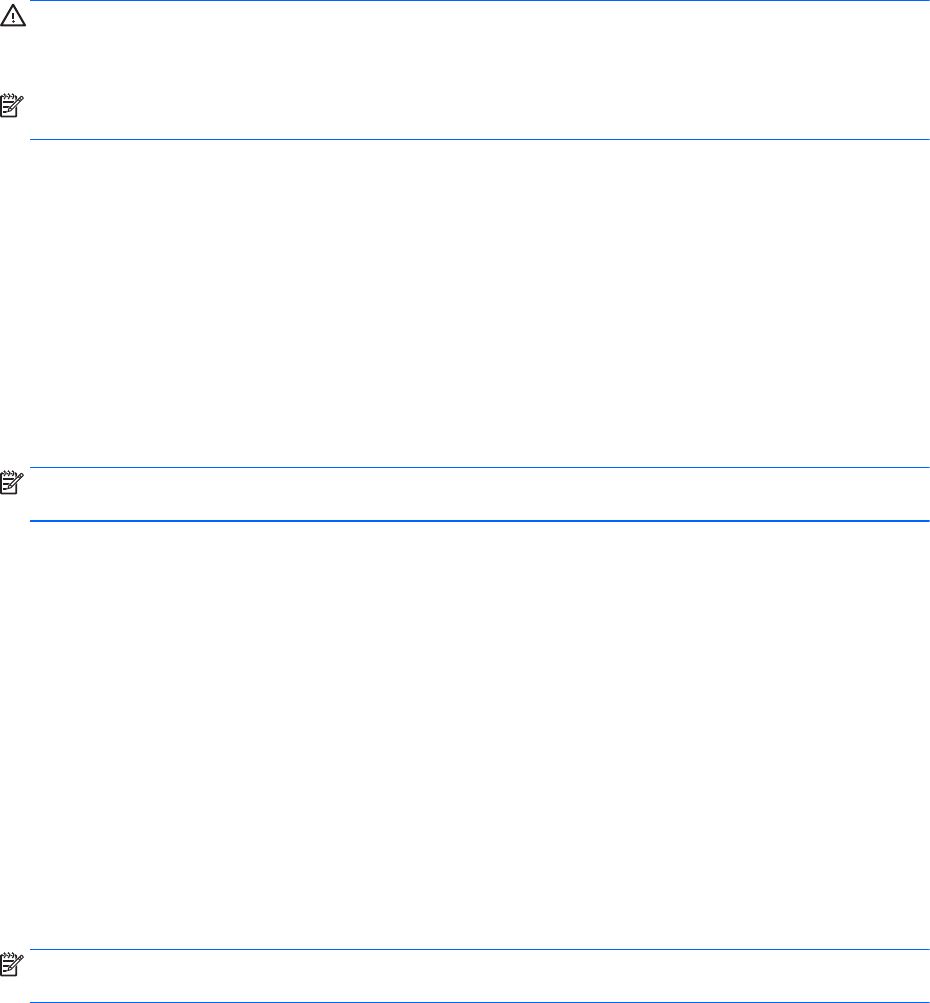
Saat mulai memasuki mode Tidur, lampu daya akan berkedip dan tampilan layar akan kosong.
Pekerjaan Anda akan disimpan ke memori.
PERHATIAN: Untuk mengurangi risiko kemungkinan penurunan kualitas audio dan video, tidak
berfungsinya pemutaran audio atau video, atau hilangnya data, jangan menyalakan mode Tidur saat
komputer membaca dari atau menulis pada cakram maupun kartu memori eksternal.
CATATAN: Anda tidak dapat menggunakan koneksi jaringan jenis apapun atau menjalankan fungsi
komputer apapun sewaktu komputer dalam mode Tidur.
Menyalakan dan keluar dari mode Tidur
Dengan komputer dalam keadaan hidup, Anda dapat menyalakan mode Tidur melalui salahsatu cara
berikut:
●
Tekan sebentar tombol daya.
●
Dari layar Mulai, arahkan pointer ke sudut kanan atas atau sudut kanan bawah layar. Saat daftar
antingan terbuka, klik Settings (Pengaturan), klik ikon Power (Daya), lalu klik Sleep (Tidur).
Untuk keluar dari mode Tidur, tekan sebentar tombol daya.
Ketika komputer keluar dari mode Tidur, lampu daya akan menyala dan tampilan layar kembali ke
posisi terakhir kali dihentikan.
CATATAN: Jika Anda telah mengeset katasandi agar diminta pada saat keluar dari mode tidur,
Anda harus memasukkan katasandi Windows itu sebelum komputer kembali ke posisi semula.
Menyalakan secara manual dan keluar dari mode hibernasi
Anda dapat menyalakan sendiri mode Hibernasi dan mengubah pengaturan waktu dan pengaturan
lainnya terkait daya dari Pilihan Daya:
1. Pada layar Mulai, ketik power options (pilihan daya), lalu pilih Power Options (Pilihan Daya).
2. Pada jendela kiri, klik Choose what the power button does (Pilih yang dilakukan tombol daya).
3. Klik Change Settings that are currently unavailable (Ubah Pengaturan yang tidak tersedia saat
ini).
4. Di area When I press the power button (Jika saya tekan tombol daya), pilih Hibernate
(Hibernasi).
5. Klik Save changes (Simpan perubahan).
Untuk keluar dari mode Hibernasi, tekan sebentar tombol daya. Lampu daya akan menyala dan layar
kerja Anda akan kembali ke posisi terakhir kali dihentikan.
CATATAN: Jika Anda telah mengeset katasandi agar diminta pada saat keluar dari mode tidur,
Anda harus memasukkan katasandi Windows itu sebelum layar kerja Anda kembali ke posisi semula.
Menggunakan meter daya dan pengaturan daya
Meter daya terletak pada desktop Windows. Melalui meter daya Anda dapat mengakses dengan
cepat pengaturan daya dan melihat sisa daya baterai.
44 Bab 6 Manajemen daya